Fitur-Fitur WordPress Beserta Fungsinya
Fitur-Fitur WordPress – WordPress telah menjadi platform pilihan bagi banyak pengguna internet yang ingin membuat website mereka sendiri dengan cepat dan mudah.
Dengan fitur-fiturnya yang luar biasa, WordPress menawarkan berbagai alat yang memungkinkan pengguna untuk menciptakan situs web yang menarik dan fungsional tanpa perlu memiliki pengetahuan teknis yang mendalam.
Apa saja fitur-fitur WordPress yang dimaksud? Apakah Anda tahu? Mari kita bahas satu persatu di artikel berikut.
Apa itu WordPress?
WordPress adalah platform perangkat lunak sumber terbuka yang digunakan untuk membuat dan mengelola situs web.
Ini adalah sistem manajemen konten atau Content Management System (CMS) yang populer dan sangat fleksibel yang memungkinkan pengguna untuk membuat berbagai jenis situs web, mulai dari blog pribadi hingga situs web bisnis yang kompleks.
Dengan antarmuka pengguna yang intuitif dan beragam tema serta plugin yang tersedia, WordPress memungkinkan pengguna untuk dengan mudah menyesuaikan dan mengelola situs web mereka tanpa memerlukan pengetahuan teknis yang mendalam.
Baca juga: 11 Perbedaan WordPress.com dan WordPress.org, Ini Dia! – Herza Cloud
Fitur-Fitur WordPress
Berikut fitur-fitur WordPress yang bisa Anda manfaatkan untuk meningkatkan profesionalistas website Anda.
1. Posts
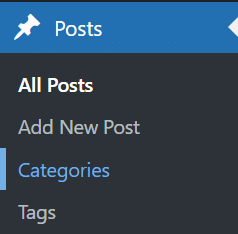
Fitur “posts” dalam WordPress merujuk pada jenis konten yang digunakan untuk membuat entri atau artikel di sebuah blog atau situs web.
Setiap post dapat berisi teks, gambar, video, atau jenis konten lainnya, dan dapat diberi kategori dan tag untuk membantu pengguna menavigasi dan menemukan konten yang relevan.
Dalam fitur “posts” di WordPress, terdapat beberapa submenu yang penting untuk mengelola dan mengatur konten:
- All Post: Menu “All Post” menampilkan daftar lengkap dari semua post yang telah dibuat di situs web.

Di sini, pengguna dapat melihat, mengedit, dan menghapus post-post yang ada.
- Add New Post: Submenu “Add New Post” memungkinkan pengguna untuk membuat dan menerbitkan post baru.
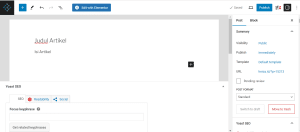
Pengguna dapat menulis konten baru, menambahkan gambar, video, dan mengatur format post sebelum mempublikasikannya.
- Categories: Menu “Kategori” digunakan untuk mengelola kategori-kategori yang diterapkan pada post-post.
Dengan membuat kategori-kategori yang sesuai, pengguna dapat mengorganisasi konten mereka agar lebih mudah dinavigasi oleh pembaca.
- Tags: Submenu “Tag” memungkinkan pengguna untuk menambahkan tag-tag ke post-post mereka.
Tag-tag ini adalah kata kunci yang berkaitan dengan topik atau tema dari post, dan membantu dalam meningkatkan visibilitas konten di mesin pencari dan navigasi situs.
2. Media
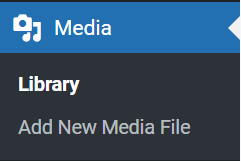
Fitur “media” adalah alat yang digunakan untuk mengelola dan menyimpan semua file multimedia yang digunakan dalam konten situs web.
Ini termasuk gambar, video, file audio, serta file lainnya yang diunggah oleh pengguna.
Dengan fitur “media”, pengguna dapat melakukan berbagai hal, termasuk:
- Mengunggah File Multimedia: Pengguna dapat mengunggah file multimedia dari komputer atau perangkat mereka ke dalam situs web WordPress.
- Mengelola File Multimedia: Pengguna dapat melihat, mengedit, dan menghapus file multimedia yang telah diunggah. Mereka juga dapat mengatur file ke dalam folder atau kategori yang sesuai.
- Menyisipkan Multimedia ke dalam Konten: Pengguna dapat dengan mudah menyisipkan file multimedia yang telah diunggah ke dalam postingan atau halaman situs web mereka.
- Mengoptimalkan Gambar: Fitur media juga menyediakan alat untuk mengoptimalkan gambar, termasuk mengubah ukuran, menyesuaikan kualitas, dan mengompres file gambar untuk mempercepat waktu muat situs.
Dalam fitur “media” di WordPress, terdapat dua submenu yang penting untuk mengelola file multimedia:
- Library: Submenu “Library” menampilkan daftar semua file multimedia yang telah diunggah ke situs web.
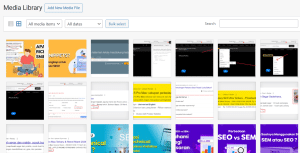
Di sini, pengguna dapat melihat gambar, video, dan file multimedia lainnya yang telah disimpan.
Mereka juga dapat mengedit informasi file, mengatur ke dalam folder, dan menggunakan file tersebut dalam konten situs web.
- Add New Media File: Submenu “Add New Media File” memungkinkan pengguna untuk mengunggah file multimedia baru ke dalam situs web.
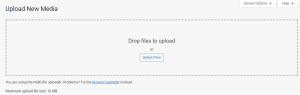
Pengguna dapat memilih file dari komputer mereka dan mengunggahnya ke server situs web untuk digunakan dalam konten.
Setelah diunggah, file multimedia ini akan ditambahkan ke dalam library untuk pengelolaan lebih lanjut.
Baca juga: Cara Memperbaiki Error Tombol Add Media WordPress! (herza.id)
3. Pages

Fitur “Pages” dalam WordPress adalah bagian dari platform yang memungkinkan pengguna untuk membuat, mengedit, dan mengelola halaman-halaman statis di situs web mereka.
Halaman-halaman ini berbeda dari post-post blog, karena biasanya memiliki konten yang lebih permanen dan tidak terikat pada urutan kronologis.
Dengan fitur “Pages”, pengguna dapat melakukan berbagai hal, termasuk:
- Membuat Halaman Baru: Pengguna dapat membuat halaman baru dengan judul, konten, dan gambar yang relevan untuk menyampaikan informasi atau menyajikan produk atau layanan.
- Mengedit Halaman: Pengguna dapat mengedit konten halaman yang telah ada, seperti menambahkan atau menghapus teks, gambar, atau video.
- Mengatur Hirarki Halaman: Pengguna dapat mengatur halaman-halaman mereka ke dalam struktur hierarkis dengan membuat halaman induk dan sub-halaman.
- Menambahkan Halaman ke Menu: Pengguna dapat menambahkan halaman-halaman ke menu situs web mereka untuk memudahkan navigasi pengunjung.
- Menggunakan Template: WordPress menyediakan berbagai template halaman yang dapat digunakan pengguna untuk memperindah tampilan halaman mereka, seperti halaman beranda, halaman kontak, atau halaman portofolio.
Terdapat dua submenu yang penting untuk mengelola halaman-halaman situs web:
- All Pages: Submenu “All Pages” menampilkan daftar lengkap dari semua halaman yang telah dibuat di situs web.
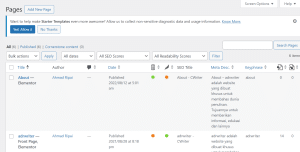
Di sini, pengguna dapat melihat, mengedit, dan menghapus halaman-halaman yang ada.
- Add New Page: Submenu “Add New Pages” memungkinkan pengguna untuk membuat halaman baru di situs web mereka.
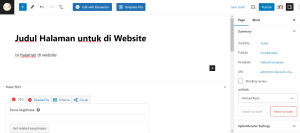
Pengguna dapat menentukan judul halaman, menambahkan konten, dan memilih pengaturan lainnya sebelum menerbitkan halaman baru tersebut.
4. Comments
Fitur “Komentar” dalam WordPress memungkinkan interaksi antara pengguna situs web dan pemilik situs serta antara pengguna lain.
Ini memungkinkan pengunjung untuk meninggalkan komentar pada postingan atau halaman situs web, yang kemudian dapat dibalas oleh pemilik situs atau pengunjung lainnya.
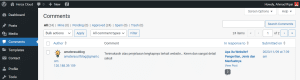
Komentar diklasifikasikan menjadi 3 bagian, yaitu:
- Menunggu Persetujuan: Komentar yang telah diajukan oleh pengunjung situs web tetapi belum disetujui oleh pemilik situs.
Komentar ini masih dalam status menunggu persetujuan dan tidak akan ditampilkan di situs web sampai disetujui. - Disetujui: Komentar yang telah diperiksa dan disetujui oleh pemilik situs. Komentar ini sudah dapat dilihat oleh pengunjung situs dan akan ditampilkan di halaman terkait.
- Spam: Komentar yang dianggap sebagai spam oleh sistem deteksi spam WordPress. Komentar semacam ini sering kali berisi tautan tidak relevan atau pesan yang tidak diinginkan.
Komentar spam biasanya otomatis ditangkap dan tidak ditampilkan di situs web.
5. Appearance
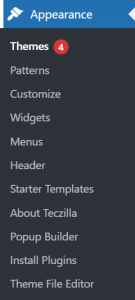
Fitur “Tampilan” memungkinkan pengguna untuk mengelola dan menyesuaikan tampilan visual situs web mereka.
Ini termasuk memilih tema, menyesuaikan tata letak, mengatur widget, dan melakukan berbagai penyesuaian lainnya untuk menciptakan tampilan yang unik dan menarik bagi situs web mereka.
Dengan fitur “Tampilan”, pengguna dapat melakukan berbagai hal, termasuk:
- Themes: Pengguna dapat memilih tema yang sesuai dengan gaya dan tujuan situs web mereka dari berbagai tema yang tersedia di pasar WordPress.
- Customize: Pengguna dapat menyesuaikan tata letak situs web mereka, termasuk header, footer, dan sisi konten, untuk menciptakan tampilan yang sesuai dengan keinginan mereka.
- Menus: Fitur “Tampilan” memungkinkan pengguna untuk membuat dan mengelola menu navigasi situs web mereka, termasuk menambahkan halaman, postingan, atau tautan kustom.
- Widget: Pengguna dapat menambahkan, menghapus, atau mengatur ulang widget di berbagai area widget di situs web mereka, seperti sidebar atau footer.
- Additional CSS: Bagi pengguna yang memiliki pengetahuan tentang CSS, mereka dapat melakukan penyesuaian tambahan melalui editor CSS bawaan.
Baca juga: Panduan Penggunaan WordPress: Tips dan Trik Terbaik? (herza.id)
6. Plugins
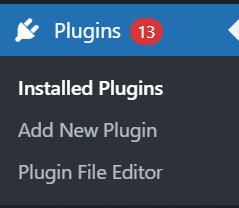
Fitur “Plugin” dalam WordPress adalah komponen tambahan yang dapat diinstal dan diaktifkan untuk menambah fungsionalitas situs web.
Plugin-plugin ini dapat memberikan berbagai fitur tambahan, seperti alat SEO, formulir kontak, galeri gambar, atau integrasi dengan platform media sosial.
Terdapat beberapa submenu yang penting untuk mengelola plugin-plugin diantaranya:
- Installed Plugins: Submenu “Installed Plugins” menampilkan daftar semua plugin yang telah diinstal di situs web.
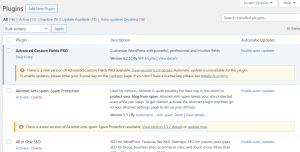
Di sini, pengguna dapat melihat status aktivasi, versi, dan keterangan singkat tentang setiap plugin.
Mereka juga dapat mengaktifkan, menonaktifkan, atau menghapus plugin-plugin tersebut.
- Add New Plugin: Submenu “Add New Plugin” memungkinkan pengguna untuk menelusuri direktori plugin WordPress atau mengunggah plugin dari sumber eksternal untuk diinstal di situs web mereka.
Pengguna dapat mencari plugin berdasarkan kata kunci, kategori, atau filter kustom lainnya.
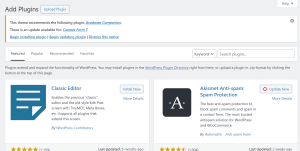
- Plugin File Editor: Submenu “Plugin File Editor” memberikan akses kepada pengguna untuk mengedit file-file kode dari plugin yang terinstal di situs web mereka.
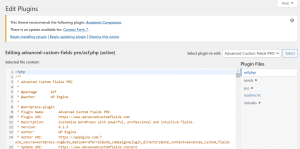
Pengguna dapat melakukan penyesuaian langsung pada kode plugin, tetapi diperlukan pengetahuan yang cukup tentang bahasa pemrograman PHP/HTML dan CSS yang digunakan.
Perubahan yang tidak hati-hati dapat menyebabkan kerusakan pada fungsionalitas situs WordPress Anda.
7. Users
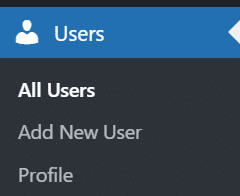
Fitur “Pengguna” dalam WordPress memungkinkan pengelolaan dan pengaturan terkait akun pengguna yang memiliki akses ke situs web.
Ini termasuk pengaturan peran pengguna, informasi profil, serta kontrol atas izin dan hak akses.
Fitur “users”, memiliki beberapa submenu lainnya, yaitu:
- All Users: Submenu “All Users” menampilkan daftar lengkap dari semua pengguna yang terdaftar di situs web.
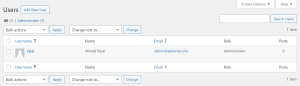
Di sini, administrator dapat melihat informasi tentang setiap pengguna, termasuk peran mereka dan waktu terakhir mereka masuk ke situs web.
- Add New User: Submenu “Add New User” memungkinkan administrator untuk membuat akun pengguna baru di situs web.
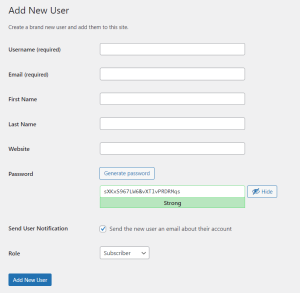
Mereka dapat menentukan peran pengguna, nama pengguna, alamat email, dan informasi lainnya yang diperlukan.
- Profile: Submenu “Profile” memungkinkan setiap pengguna untuk mengakses dan mengedit profil mereka sendiri.
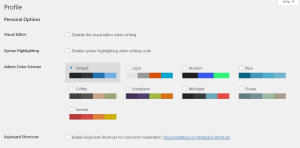
Di sini, mereka dapat mengatur informasi pribadi mereka, seperti nama, alamat email, dan foto profil.
8. Settings
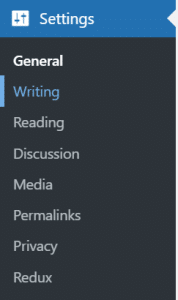
Fitur “Pengaturan” memungkinkan pengguna untuk mengonfigurasi berbagai aspek dari situs web mereka.
Ini termasuk pengaturan umum, pengaturan bacaan, pengaturan diskusi, dan banyak lagi.
Dengan fitur “Pengaturan”, pengguna WordPress dapat melakukan berbagai hal, termasuk:
- General: Submenu “Pengaturan Umum” memungkinkan pengguna untuk mengatur informasi dasar tentang situs web mereka, seperti judul situs, deskripsi singkat, alamat situs, dan zona waktu.
- Writing: Submenu “Penulisan” digunakan untuk mengatur preferensi penulisan, termasuk pengaturan editor dan opsi terkait format penulisan.
- Reading: Submenu “Bacaan” memungkinkan pengguna untuk mengatur tampilan halaman beranda dan pengaturan terkait konten yang ditampilkan di situs web mereka.
- Discussion: Submenu “Diskusi” memungkinkan pengguna untuk mengelola opsi dan izin diskusi di situs web mereka, seperti mengizinkan atau menonaktifkan komentar, mengatur moderasi komentar, dan mengatur tautan pingback dan trackback.
- Media: Submenu “Media” digunakan untuk menyesuaikan pengaturan terkait file media yang diunggah ke situs web, seperti ukuran maksimum file, tata letak galeri, dan penyimpanan.
- Permalinks: Submenu “Tautan Tetap” memungkinkan pengguna untuk menyesuaikan struktur URL dari halaman dan postingan mereka untuk tujuan SEO dan kejelasan.
- Privacy: Submenu “Privasi” memungkinkan pengguna untuk menetapkan kebijakan privasi situs web mereka, seperti pemberitahuan kebijakan privasi dan pengaturan terkait cookie.
- Redux: Submenu “Redux” mungkin merujuk pada plugin atau fitur tambahan tertentu yang telah diinstal di situs web, yang memiliki pengaturan terkait yang dapat dikonfigurasi melalui menu ini.
Kesimpulan
Fitur-fitur WordPress sangatlah luas dan memberikan fleksibilitas kepada pengguna untuk mengelola situs web mereka dengan mudah.
Dari pengaturan dasar seperti informasi situs dan zona waktu hingga pengaturan lanjutan seperti opsi penulisan dan diskusi, WordPress memungkinkan pengguna untuk menyesuaikan setiap aspek dari pengalaman situs web mereka sesuai dengan preferensi dan kebutuhan mereka.
Dengan fitur-fitur ini, pengguna dapat menciptakan situs web yang unik, fungsional, dan menarik tanpa memerlukan pengetahuan teknis yang mendalam.
Keseluruhan, WordPress adalah platform yang kuat dan serbaguna untuk membangun dan mengelola situs web dalam skala apa pun.
Untuk mempermudah Anda dalam membantu mengoptimalkan situs website Anda, kami sarankan untuk menggunakan layanan hosting yang tepat untuk WordPress Anda.
Baca juga: Apa itu WordPress Hosting Terbaik dan Terkemuka di Indonesia – Herza.ID
Layanan Hosting dan WordPress Herza Cloud
Web Hosting Murah dengan Kualitas yang handal dengan keamanan yang tinggi, sangat dibutuhkan oleh kita semua. Maka dari itu, Herza Cloud hadir untuk membantu Anda.
Seluruh jaringan Server dari Herza Cloud adalah 100% CLOUD ENVIRONMENT yang menjamin Konektivitas dan Kecepatan Loading Website Anda.
Selain itu, Herza Cloud menawarkan layanan Web Hosting khusus WordPress yang telah dioptimalkan dengan fitur canggih seperti LiteSpeed Web Server, NVME Storaged dan yang terpenting adalah WordPress Toolkit.
Pastikan Anda menggunakan layanan WordPress Hosting dari Herza Cloud untuk membantu mengoptimalkan kecepatan situs Anda.
Kami YAKIN dan PERCAYA atas kemampuan Cloud Server kami. Maka dari itu, kami berani memberikan 30 Hari Jaminan Uang Kembali.
Jika Anda tidak Puas, maka silahkan mengajukan Klaim, dan kami akan mengembalikan pembayaran Anda.
Untuk info lebih lanjut, silahkan hubungi kami!


